Hirdetés
 Ha olyan vagy, mint én, gyakran ugyanazokat a fájlokat kell áthelyeznie ugyanarra a helyre újra és újra. Miközben megtarthatja az adott helyre mutató parancsikont az asztalon, még könnyebb (és rugalmasabb) módszer van a fájlok gyors áthelyezésére a kedvenc helyre. A titok abban rejlik, hogy a jobb egérgombbal a helyi menüben található „Küldés” parancs található.
Ha olyan vagy, mint én, gyakran ugyanazokat a fájlokat kell áthelyeznie ugyanarra a helyre újra és újra. Miközben megtarthatja az adott helyre mutató parancsikont az asztalon, még könnyebb (és rugalmasabb) módszer van a fájlok gyors áthelyezésére a kedvenc helyre. A titok abban rejlik, hogy a jobb egérgombbal a helyi menüben található „Küldés” parancs található.
Ezen a ponton valószínűleg akár gondolkodsz, “mi a parancs hol?” vagy „ennek van funkciója?” Remélhetőleg megválaszoljuk mindkettőt abban a sorrendben az Ön számára. Először kattintson a jobb gombbal minden fájlra vagy mappára. Ne feledje, hogy a „kontextus” menünek, azaz a kurzorról leeső menünek több lehetősége van. Az érdekli a „Küldés”. Miután az egérmutatót a 'Küldés' parancs fölé helyezte, leesik a helyek listájával.
Most, amikor először látta ezt az eszközt, ha egyáltalán észrevette, valószínűleg azt gondolta, hogy elég szörnyű. A listában szereplő legtöbb hely alapértelmezés szerint meglehetősen haszontalan. A múltban csak a „Küldés” -hez használtam a parancsikonok létrehozását és az asztalra helyezését. Amit fent lát, az újonnan megtisztított és testreszabott „Küldés” menüt jeleníti meg.
A 'Küldés' egyik nem kívánt funkciója az, hogy közvetlenül megváltoztathatja a listában megjelenő elemeket. Ezt úgy hajthatja végre, hogy egy adott mappába lép, és megváltoztatja annak tartalmát. Ezt a mappát a „Dokumentumok és beállítások / felhasználóneve” mappában találja. Jegyzet: cserélje ki a „felhasználónév” kifejezést bármilyen felhasználói fióknévre a számítógépen. Így néz ki az enyém.
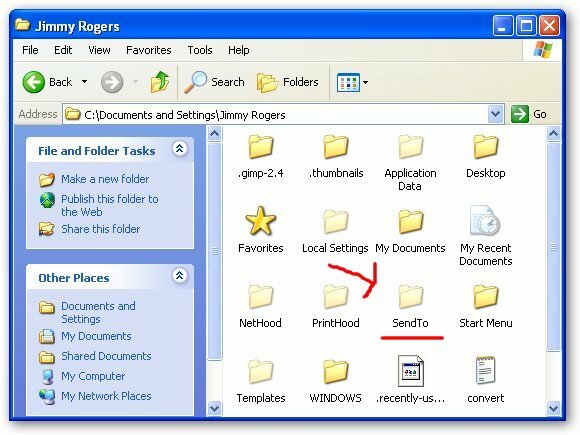
Vegye figyelembe, hogy a Küldés mappába kissé átlátszó, jelezve, hogy rejtett mappa. Ha a rejtett mappák nem láthatók, lépjen az „Eszközök-> Mappabeállítások-> Nézet (lap) -> Rejtett mappák megjelenítése” menüpontba. Miután ezt megtette, készen áll arra, hogy belépjen a Küldés mappába.
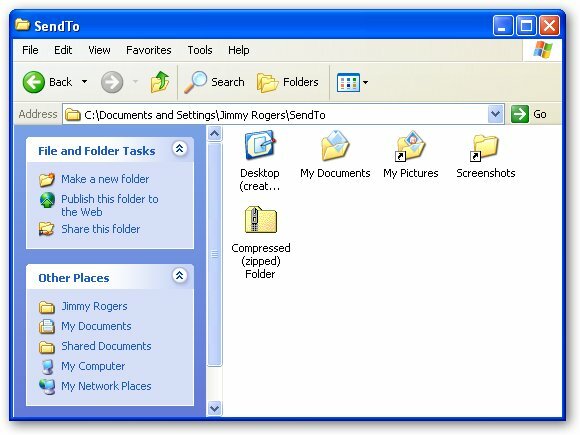
A mappában az összes elem megjelenik a legördülő menüben. Ezek többsége valóban hivatkozás ezekre a helyekre, bár néhányuk meghajtók, zip-parancsok vagy speciális rendszer-parancsikonok olyan helyekre, mint az Asztal vagy a „Saját dokumentumok”. Mivel ezek a parancsikonok, a mappába helyezett bármely más hivatkozás is megjelenik a Küldés címére legördülő menüben.
Mint láthatja fent, kitisztítottam a mappát, így csak néhány elem van benne. Most képesek vagyok hivatkozásokat létrehozni az Asztalra, zip fájlokat, és fájlokat küldhetek a Saját dokumentumok, Saját képek és Képernyőképek közé. Ezt az utolsó mappát, a „Képernyőképeket” adtam hozzá, tartva az Alt gombot, miközben a képernyőképeket a „Küldés” mappába húzom. Ez létrehozta egy parancsikont helyett a kiválasztott mappát mozgatja. Ha nem érzi jól ezt a gyorsbillentyűt, egyszerűen kattintson a jobb egérgombbal a kívánt elemre, kattintson az „Új-> Parancsikon” elemre, és húzza az új parancsikont a „Küldés” mappába.
A „Küldés” listámmal való kibővítés után sokkal hasznosabb. Küldjünk néhány képet, amelyet a cikkhez használtam a Képernyőképek mappába:
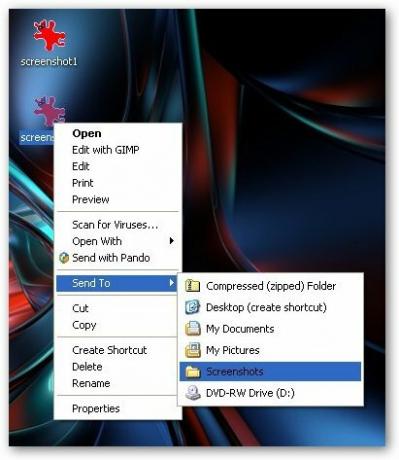
Voálá! Ez egy nagyon hasznos kis eszköz számomra, mert gyakran különféle fájltípusokkal kell játszani, és az Asztalon meg kell találnom a legjobb helyet ehhez. Amikor elkészítettem ezeket a fájlokat, törölöm azokat vagy a megfelelő mappákba dobom őket a biztonságos megőrzés érdekében. A „Küldés” most lehetővé teszi, hogy az összes képernyőképemet kötegelt formában elküldjem a Képernyőképek mappába. Ez akkor is hasznos, ha van olyan mappa, amely meghatározott műveleteket hajt végre, amikor elemeket adnak hozzájuk.
Biztos vagyok benne, hogy ennek a tippeknek számos helyes felhasználása van, ezért kérjük, mondja el nekünk, mit hozott fel a megjegyzésekben!
[A Tekzilla Daily-ról megtudtam a Küldés “hack” -ről.]
A nevem Jimmy, és nagyon örülök, hogy csatlakozhatok a Make Use Of csapathoz. Mindig szerettem a számítógépeket és a technológiákat, valószínűleg egy programmal kezdve, amikor apám, a saját számítógépén dolgozó srác, segített nekem írni a SuperDOS-ban (ez tartalmaz egy csillagokkal készült képet). Azóta az internet, laptopok, asztali számítógépek vagy még sok más volt...